新电脑win10系统u盘怎么安装
当我们使用新电脑的时候,有的小伙伴不想用电脑厂家预制的操作系统。如果想要给自己的操作系统重装的话,对于新电脑win10系统u盘怎么安装这个问题,有很多小伙伴还是不知道应该怎么操作,系统在哪下载,辅助安装工具怎么使用等等。现在就让小编带大家来了解一下吧~希望可以帮助到你。
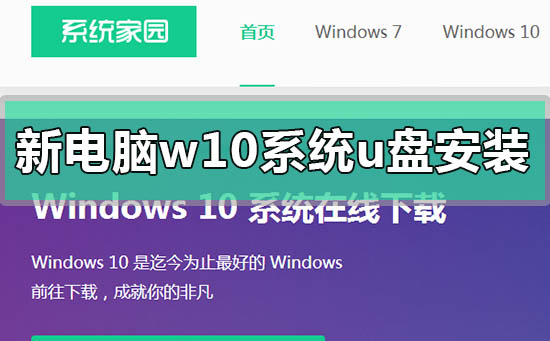
1、下载U启动软件,然后最好是准备一个10GB的U盘进行制作。
>>>U启动下载地址<<<
>>>台式机win10原版 64位系统下载<<<
>>>台式机win10原版 32位系统下载<<<
>>>笔记本win10原版 64位系统下载<<<
>>>笔记本win10原版 32位系统下载<<<
2、打开U启动软件,选择自己插入的U盘,然后点击【开始制作】。

3、在给出的系统中,选择自己想要的系统,然后点击【开始制作】。
5、然后会弹出提示,注意保存备份U盘中重要数据,然后点击【确定】。

6、制作完成以后,会弹出成功提示,点击【确定】。
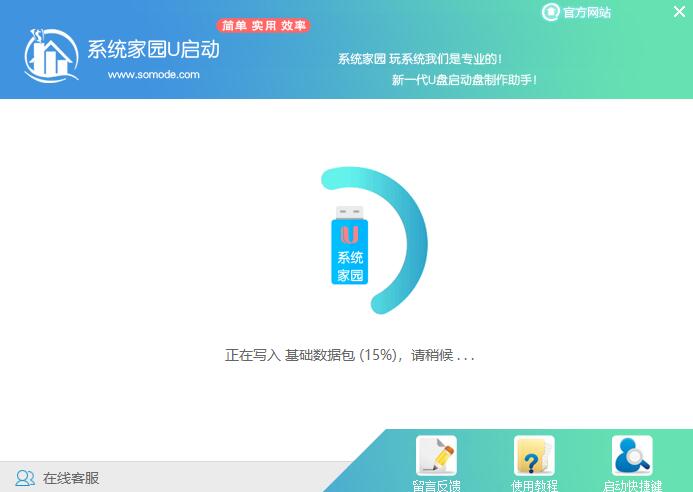
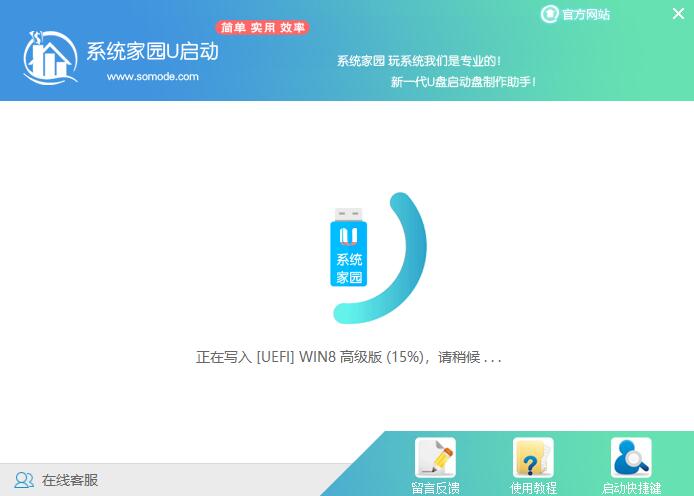
7、然后重启电脑,电脑开机的时候,按下【F2】或【F10】进入系统界面。选择【代表U盘的USB】选项。
ps:每种电脑主板型号不一样,进入系统界面的按键也不同
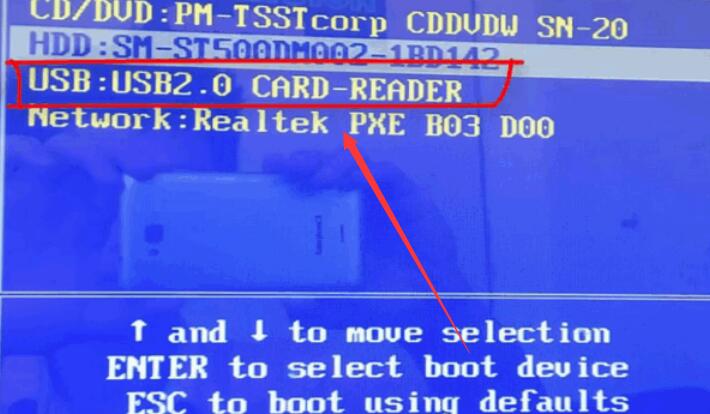
8、然后会打开U启动界面。选择第二个【好吧啦网 WIN8 PE 高级版(新机器)】。
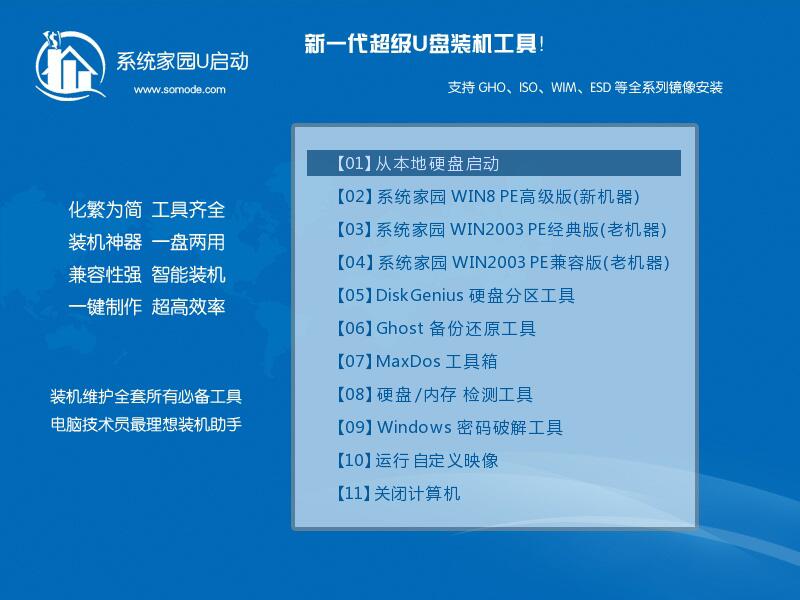
9、然后选择你下载的系统进行安装,点击【安装】即可。
10、选择盘符的时候,默认选择C盘。然后点击选择【开始安装】。
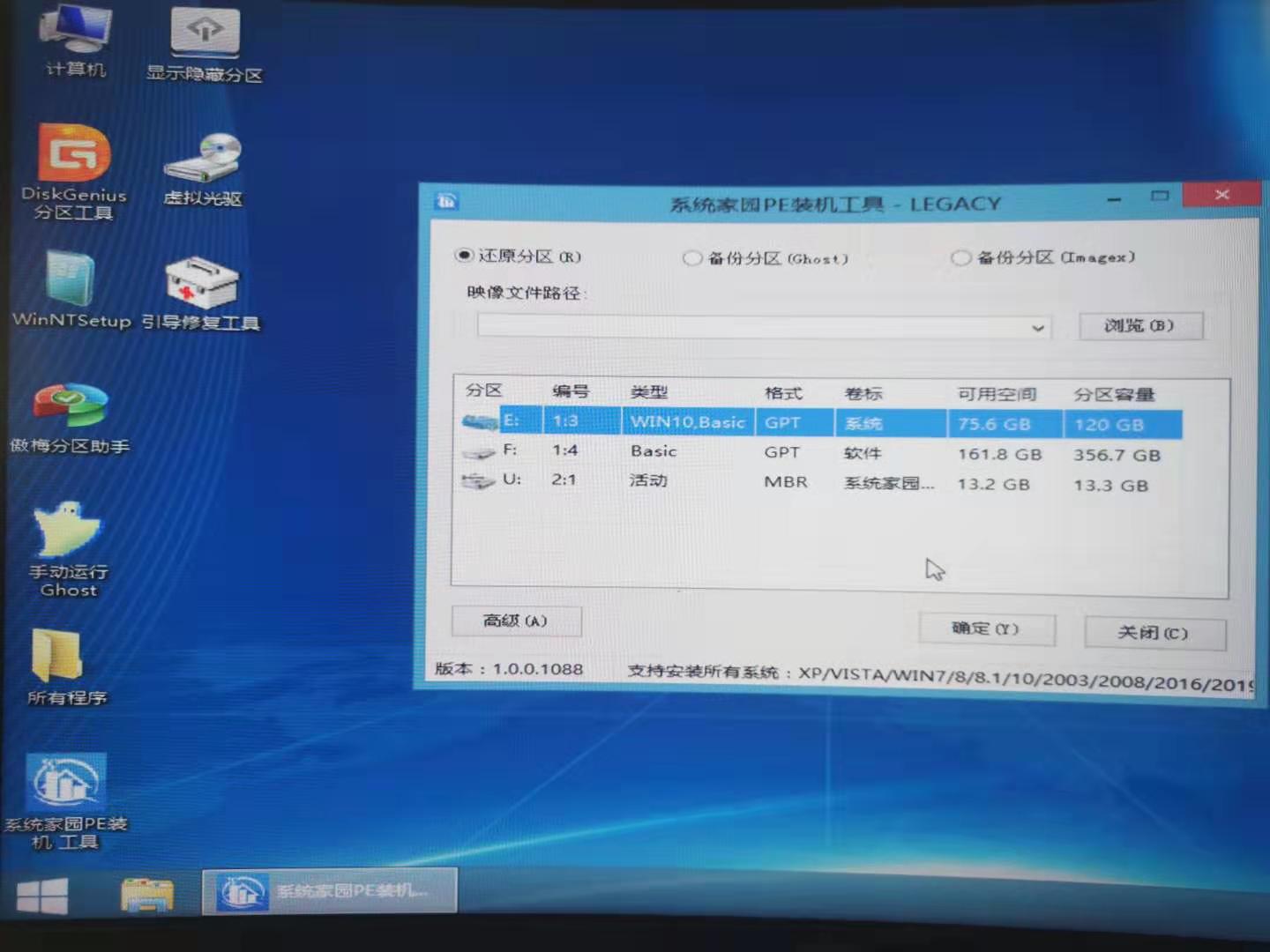
11、稍作等待后,安装完成,拔出U盘,重启电脑就完成了哦。
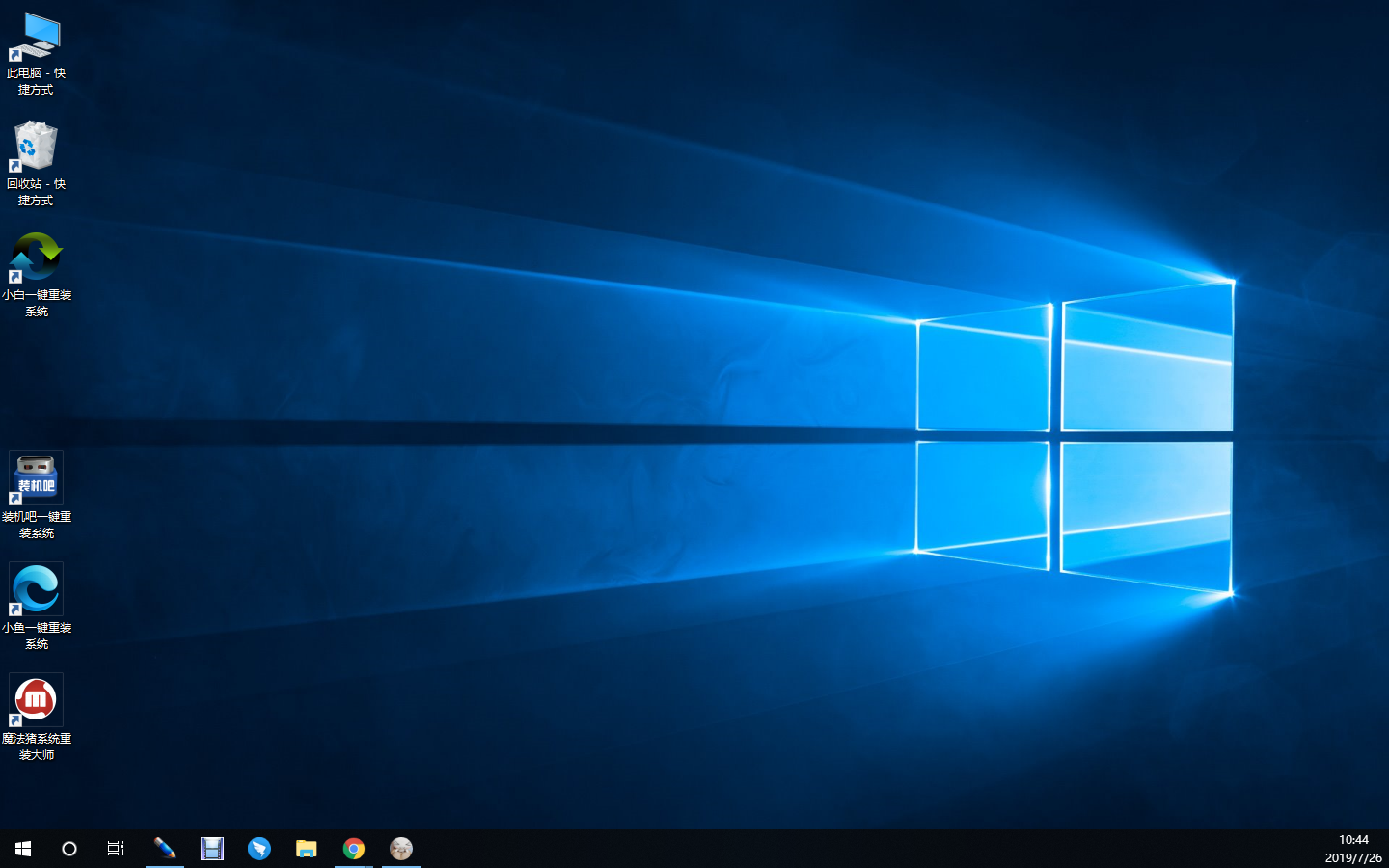
>>>雨林木风win10系统U盘怎么安装<<<
>>>电脑系统坏了怎么用u盘重装win10系统<<<
>>>u盘安装win10系统失败原因怎么解决<<<
>>>win10如何用U盘安装到电脑<<<
以上就是小编给各位小伙伴带来的新电脑win10系统u盘怎么安装的所有内容,希望你们会喜欢。更多相关教程请收藏好吧啦网~
以上就是新电脑win10系统u盘怎么安装的全部内容,望能这篇新电脑win10系统u盘怎么安装可以帮助您解决问题,能够解决大家的实际问题是好吧啦网一直努力的方向和目标。
相关文章:
1. 微软推送Windows Server 2019预览版17666更新2. CentOS7.0怎么设置屏幕分辨率?3. 去掉系统快捷方式箭头的途径——修改注册表4. Windows10中防止电脑偷跑流量具体方法介绍5. 基于 Ubuntu 的 elementary OS 7 版本发布 附官方下载6. Win10联想笔记本系统崩溃了怎么重装系统?7. win10安装ubuntu速度慢应对步骤分享8. 统信UOS个人版(V201030)正式发布 新增功能汇总9. 教你Win10专业版无法创建家庭组怎么办?10. Windows 11首次重大更新!如何快速升级Win11 22H2?(附四种升级方法)

 网公网安备
网公网安备